スクラップブックの素材を印刷する
スクラップブックの素材をテンプレートから選んで印刷できます。

-
[新規作成]画面で[スクラップブック]をクリックする
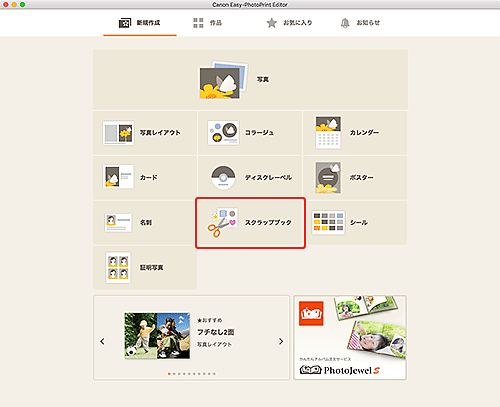
テンプレートの選択画面に切り替わります。
-
お好みのテンプレートを選ぶ
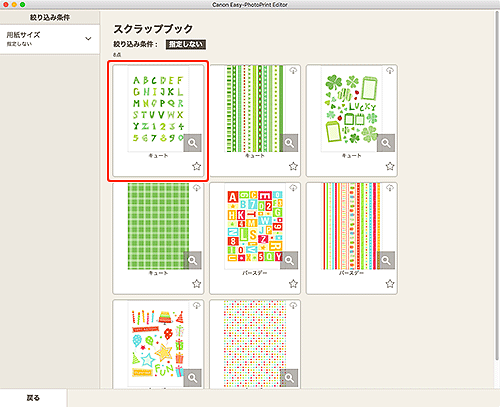
 参考
参考- [絞り込み条件]エリアで条件を設定して、テンプレートを絞り込むことができます。
[用紙サイズの選択]画面が表示されます。
-
用紙サイズを選び、[次へ]をクリックする
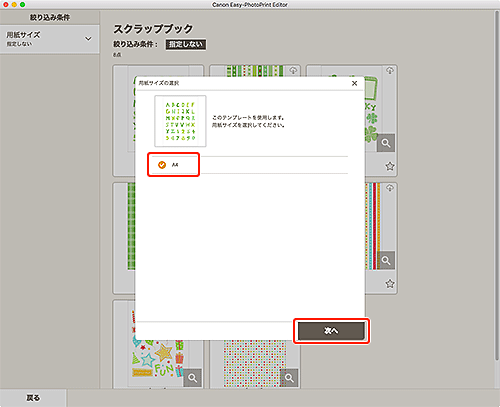
作品編集画面に切り替わります。
-
お好みに合わせて作品を編集する
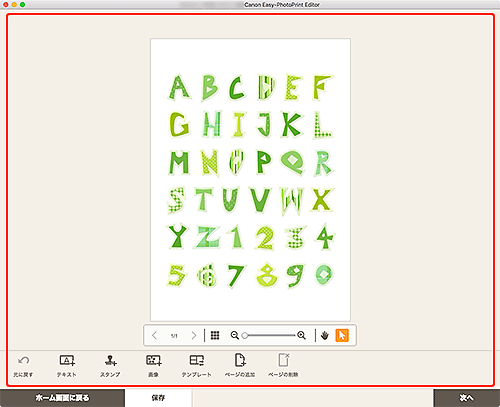
 参考
参考- [保存]をクリックすると、編集中の作品が保存されます。
-
[次へ]をクリックする
印刷設定画面に切り替わります。
-
自動写真補正や赤目補正、部数などを設定する
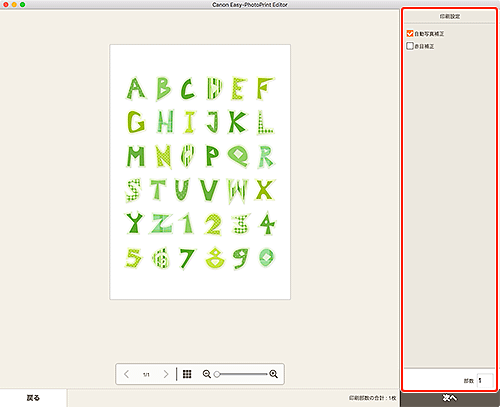
-
[次へ]をクリックする
プリントダイアログが表示されます。
-
使用するプリンターや用紙などを設定する
 参考
参考- プリントダイアログの詳細については、macOSのヘルプを参照してください。
-
[プリント]をクリックする

